Cara Menambahkan Peringkat Bintang ke File Anda di Windows 10
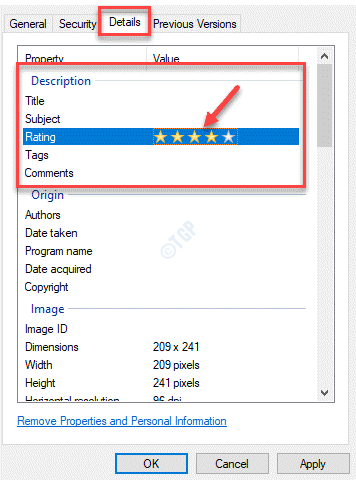
- 4834
- 1342
- Miss Angelo Toy
Saat menggunakan komputer Anda, Anda mengunduh dan menyimpan foto dan video, biasanya di File Explorer. Namun, mungkin ada beberapa favorit Anda yang ingin sering Anda rujuk. Anda berharap Anda memiliki cara untuk menandai mereka sebagai favorit Anda untuk referensi yang cepat di masa depan. Berita baiknya adalah, ada cara Anda dapat menandai file tertentu di file penjelajah yang memudahkan Anda menemukan foto atau video favorit Anda. Anda dapat dengan mudah menilai beberapa file favorit Anda untuk referensi cepat di masa mendatang, namun, satu -satunya batasan di sini adalah bahwa Anda hanya dapat menandai file tertentu, yaitu file dengan ekstensi JPG dan MP4, dan bukan yang dengan gif dengan gif atau ekstensi file png.
Opsi Mulai Peringkat memungkinkan Anda menilai foto atau video (file JPG atau MP4) dengan bintang maksimum untuk file paling favorit dan bintang minimum untuk yang paling disukai terendah. Ini juga akan membantu Anda mengklasifikasikan file dan mengaturnya di file explorer, berdasarkan preferensi Anda, sehingga, membuatnya lebih mudah bagi Anda untuk menemukan file favorit Anda. Mari kita lihat cara menambahkan peringkat bintang ke file Anda di Windows 10 File Explorer.
Solusi: Tambahkan peringkat bintang melalui properti file di file explorer
Lanjutkan dengan langkah -langkah di bawah ini untuk menambahkan peringkat bintang ke file favorit Anda di PC Windows 10 Anda:
Langkah 1: tekan Menang + e Kunci pintas di keyboard kami untuk meluncurkan File Explorer jendela.
Langkah 2: Dalam File Explorer jendela, pergi ke lokasi tempat Anda memiliki file favorit Anda dan Anda ingin menilai bintang.
Klik kanan pada file dan pilih Properti.
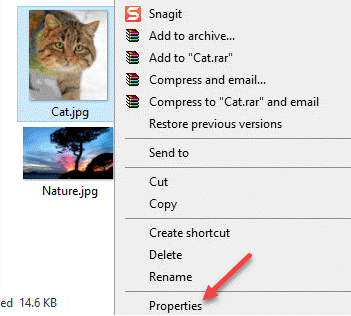
*Catatan - Pastikan itu adalah file foto dengan Jpg ekstensi atau file video dengan MP4 perpanjangan.
Langkah 3: Dalam Properti kotak dialog, buka Detail tab dan di bawah Keterangan bagian, pergi ke Peringkat.
Di sini, pilih bintang yang ingin Anda tetapkan ke file berdasarkan seberapa favorit file tersebut.
Misalnya, kami menilai file pilihan kami sebagai 3 bintang. Anda dapat menilai apa pun berdasarkan preferensi Anda, dengan 5 menjadi yang tertinggi dan 1 menjadi peringkat terendah.
Tekan Menerapkan kemudian OKE untuk menyimpan perubahan dan keluar.
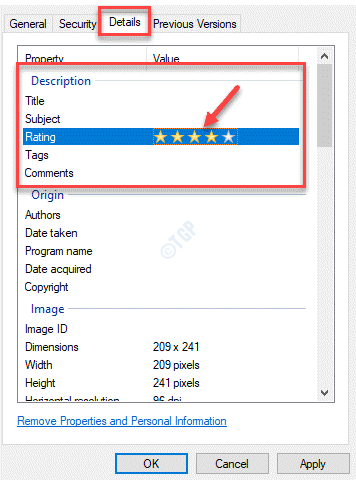
*Catatan - Anda juga dapat menambahkan Judul, Subjek, Tag Dan Komentar dengan mengklik setiap bidang.
Selain itu, Anda dapat kembali ke file ini kapan saja nanti untuk mengubah peringkat bintang ke peringkat yang lebih tinggi atau lebih rendah.
Sekarang Anda telah berhasil menambahkan peringkat bintang ke salah satu file favorit Anda, hasil pencarian Anda sekarang dipersempit berdasarkan peringkat bintang.
- « 0x8019019a Kode Kesalahan Saat Menyiapkan Surat Yahoo di Windows 10 Fix
- Cara menyelesaikan 0xc004c020, server aktivasi melaporkan bahwa tombol aktivasi berganda telah melebihi batasnya »

